Par défaut, les diapositives PowerPoint utilisent un format grand écran au format 16: 9. Si vous souhaitez le changer au format standard (rapport 4: 3), ou même créer une taille personnalisée, PowerPoint fournit un moyen rapide et indolore d’y parvenir.
Redimensionner les modèles PowerPoint
Le redimensionnement des diapositives dans PowerPoint affectera la façon dont elles apparaissent pendant la présentation réelle et la façon dont elles apparaissent sur les documents. Allez-y et ouvrez la présentation que nous allons redimensionner et sélectionnez l’onglet «Conception».
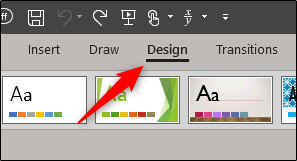
Ensuite, cliquez sur le bouton «Taille de la diapositive».
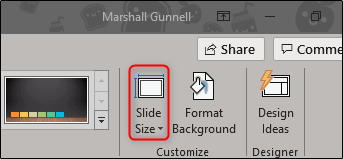
Un menu apparaîtra, vous permettant de choisir entre le format «Standard» (4: 3) ou le format «Écran large» (16: 9). Si vous passez au format standard sans aucune autre modification, vous pouvez le sélectionner dans le menu et les modifications prendront effet. Si vous souhaitez effectuer quelques ajustements personnalisés pour adapter la taille à vos besoins spécifiques, sélectionnez « Taille de diapositive personnalisée ».
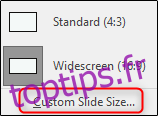
Dans la fenêtre Taille des diapositives qui apparaît, cliquer sur la case sous «Diapositives dimensionnées pour» (1) ouvrira un menu avec plusieurs options différentes. Choisissez celui qui correspond le mieux à vos besoins. Vous pouvez également personnaliser les dimensions des diapositives en saisissant la taille des diapositives dans les cases «Largeur» et «Hauteur» (2). Enfin, vous pouvez choisir l’orientation de vos diapositives et documents en sélectionnant «Portrait» ou «Paysage» (4) dans la section respective.
Une fois que vous êtes satisfait de votre configuration, cliquez sur « OK ».
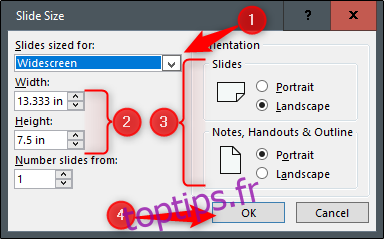
S’il s’agit de la taille que vous souhaitez utiliser pour les futures présentations, enregistrez ce thème et sélectionnez-le pour votre prochaine présentation. De retour sur l’onglet «Conception», sélectionnez la flèche «plus», que vous pouvez trouver en bas à droite du groupe «Thèmes».
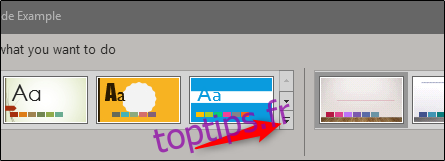
Au bas du menu qui apparaît, sélectionnez « Enregistrer le thème actuel ».
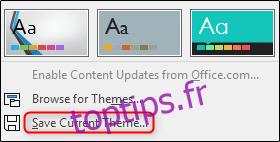
L’Explorateur Windows apparaîtra maintenant, vous invitant à nommer et à enregistrer votre thème. Allez-y et renommez-le, mais ne changez pas l’emplacement où il sera enregistré. Les thèmes enregistrés à cet emplacement par défaut sont disponibles en un clic sur le bouton de la souris sur l’écran de démarrage de PowerPoint. Une fois terminé, cliquez sur « Enregistrer ».
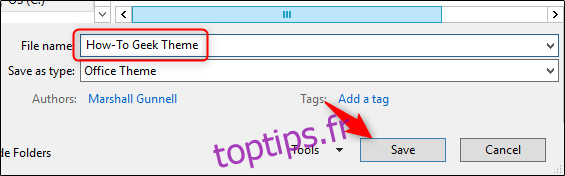
Assurons-nous qu’il est enregistré. Allez-y, fermez votre présentation PowerPoint actuelle et rouvrez PowerPoint, cette fois sous la forme d’une présentation vierge. Sélectionnez «Nouveau» dans le volet gauche.
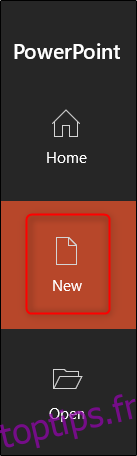
En haut de la fenêtre, sélectionnez « Personnalisé ».
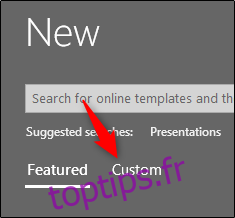
S’il est enregistré correctement, votre thème apparaîtra ici.
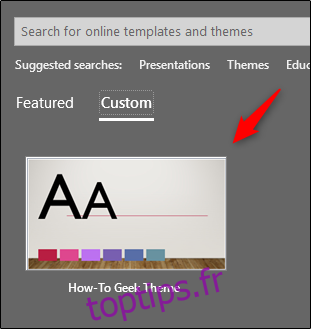
La sélection de votre thème personnalisé ouvrira une nouvelle présentation avec tous vos paramètres enregistrés.

